PPT试题的制作
- 格式:ppt
- 大小:2.93 MB
- 文档页数:39
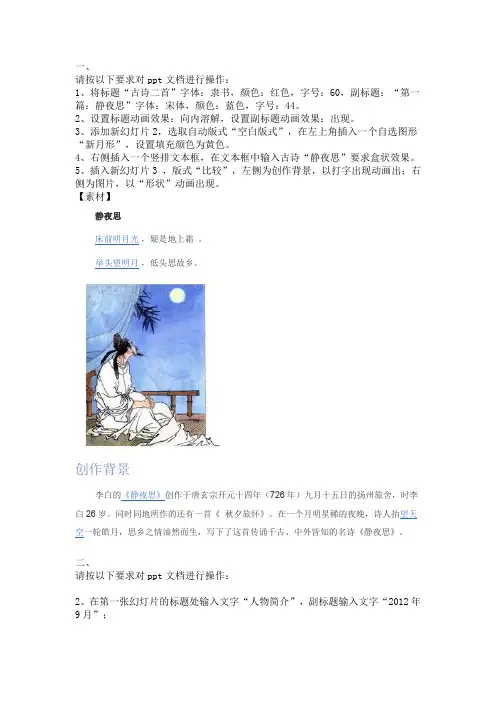
一、请按以下要求对ppt文档进行操作:1、将标题“古诗二首”字体:隶书,颜色:红色,字号:60,副标题:“第一篇:静夜思”字体:宋体,颜色:蓝色,字号:44。
2、设置标题动画效果:向内溶解,设置副标题动画效果:出现。
3、添加新幻灯片2,选取自动版式“空白版式”,在左上角插入一个自选图形“新月形”,设置填充颜色为黄色。
4、右侧插入一个竖排文本框,在文本框中输入古诗“静夜思”要求盒状效果。
5、插入新幻灯片3 ,版式“比较”,左侧为创作背景,以打字出现动画出;右侧为图片,以“形状”动画出现。
二、请按以下要求对ppt文档进行操作:2、在第一张幻灯片的标题处输入文字“人物简介”,副标题输入文字“2012年9月”;3、插入第二张幻灯片的版式为“仅标题”。
标题文本为:经典形象;下面插入图片,剪裁图片为云状,动画为轮子。
4、插入第三张幻灯片,版式标题和竖排文字,文字键入资料内容。
5、将第一张幻灯片的切换方式设为为“间隔2秒”;6、将第二,三张幻灯片的切换速度为“中速”;7、各页幻灯片分别以擦除、形状和时钟切换【素材】资料:常胜将军赵云(?-229),三国常山真定(今河北正定南)人,字子龙。
初从公孙瓒,后归刘备。
曹操取荆州,刘备败于当阳长阪,他力战救护甘夫人和刘备之子刘禅。
刘备得益州,任为翊军将军,从攻汉中。
建兴六年(公元228年),从诸葛亮攻关中,分兵拒曹真主力,以众寡不敌,次年卒。
他曾以数十骑拒曹操大军,被刘备誉为“一身都是胆” ——《大辞海》中国古代史卷。
诸葛亮五出祁山时,去世。
一生未遇敌手,只能死在病榻上。
三、1、新建一个演示文稿,名字为“快乐的学习生活”2、第一张幻灯片为“标题幻灯片”,此幻片中输入正标题为“快乐的学习生活”,副标题为“你的姓名”。
3、插入一张“项目清单”幻灯片,标题为“目录”,内容为“努力学习、积极进取、锻炼身体、丰富业余生活、考试成绩”4、插入一张“文本与剪贴画”幻灯片,标题为“努力学习”,文本内容自己输入相关内容,剪贴画自行插入与之相关的内容。

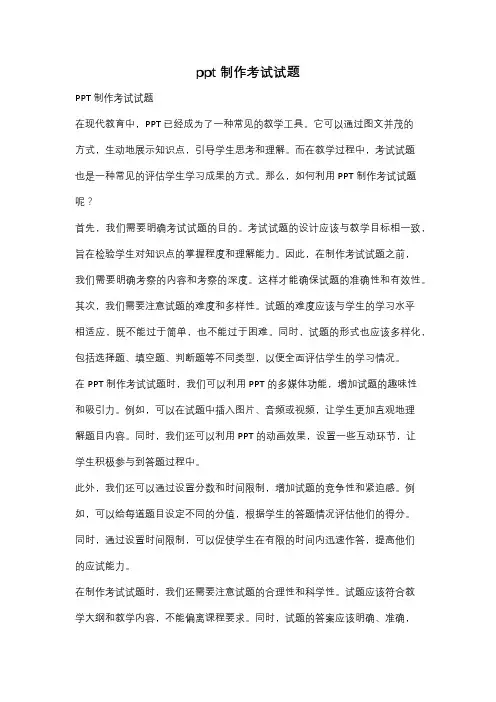
ppt制作考试试题PPT制作考试试题在现代教育中,PPT已经成为了一种常见的教学工具。
它可以通过图文并茂的方式,生动地展示知识点,引导学生思考和理解。
而在教学过程中,考试试题也是一种常见的评估学生学习成果的方式。
那么,如何利用PPT制作考试试题呢?首先,我们需要明确考试试题的目的。
考试试题的设计应该与教学目标相一致,旨在检验学生对知识点的掌握程度和理解能力。
因此,在制作考试试题之前,我们需要明确考察的内容和考察的深度。
这样才能确保试题的准确性和有效性。
其次,我们需要注意试题的难度和多样性。
试题的难度应该与学生的学习水平相适应,既不能过于简单,也不能过于困难。
同时,试题的形式也应该多样化,包括选择题、填空题、判断题等不同类型,以便全面评估学生的学习情况。
在PPT制作考试试题时,我们可以利用PPT的多媒体功能,增加试题的趣味性和吸引力。
例如,可以在试题中插入图片、音频或视频,让学生更加直观地理解题目内容。
同时,我们还可以利用PPT的动画效果,设置一些互动环节,让学生积极参与到答题过程中。
此外,我们还可以通过设置分数和时间限制,增加试题的竞争性和紧迫感。
例如,可以给每道题目设定不同的分值,根据学生的答题情况评估他们的得分。
同时,通过设置时间限制,可以促使学生在有限的时间内迅速作答,提高他们的应试能力。
在制作考试试题时,我们还需要注意试题的合理性和科学性。
试题应该符合教学大纲和教学内容,不能偏离课程要求。
同时,试题的答案应该明确、准确,不能存在歧义。
为了确保试题的科学性,我们可以参考相关教材和教学资源,结合学生的学习情况,进行试题的设计。
最后,我们还需要对考试试题进行反馈和评估。
通过分析学生的答题情况,我们可以了解到学生的学习状况和问题所在。
这样,我们可以及时调整教学策略,针对性地进行教学辅导,帮助学生提高学习效果。
总之,PPT制作考试试题是一项需要细心和耐心的工作。
在制作过程中,我们需要明确试题的目的和内容,注意试题的难度和多样性,利用PPT的多媒体功能增加试题的趣味性,合理设置分数和时间限制,确保试题的合理性和科学性。

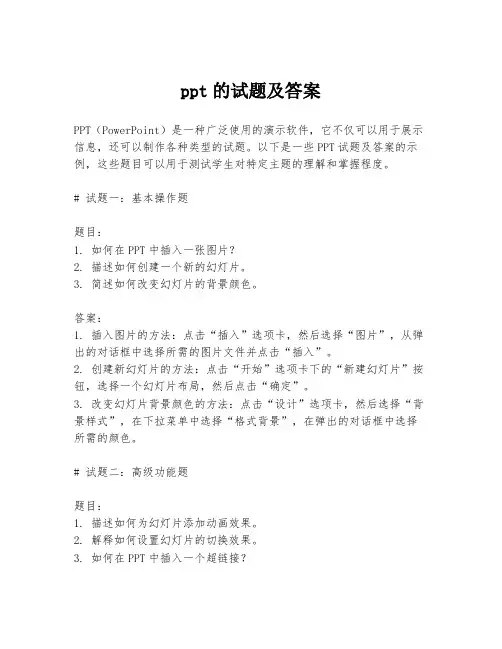
ppt的试题及答案PPT(PowerPoint)是一种广泛使用的演示软件,它不仅可以用于展示信息,还可以制作各种类型的试题。
以下是一些PPT试题及答案的示例,这些题目可以用于测试学生对特定主题的理解和掌握程度。
# 试题一:基本操作题题目:1. 如何在PPT中插入一张图片?2. 描述如何创建一个新的幻灯片。
3. 简述如何改变幻灯片的背景颜色。
答案:1. 插入图片的方法:点击“插入”选项卡,然后选择“图片”,从弹出的对话框中选择所需的图片文件并点击“插入”。
2. 创建新幻灯片的方法:点击“开始”选项卡下的“新建幻灯片”按钮,选择一个幻灯片布局,然后点击“确定”。
3. 改变幻灯片背景颜色的方法:点击“设计”选项卡,然后选择“背景样式”,在下拉菜单中选择“格式背景”,在弹出的对话框中选择所需的颜色。
# 试题二:高级功能题题目:1. 描述如何为幻灯片添加动画效果。
2. 解释如何设置幻灯片的切换效果。
3. 如何在PPT中插入一个超链接?1. 添加动画效果的方法:选择要添加动画的对象,点击“动画”选项卡,然后选择一个动画效果,设置动画的开始方式和持续时间。
2. 设置幻灯片切换效果的方法:点击“切换”选项卡,选择一个切换效果,然后设置切换的速度和声音。
3. 插入超链接的方法:选择要添加超链接的文本或对象,右键点击选择“链接”,在弹出的对话框中选择链接类型,输入链接地址或选择链接目标。
# 试题三:演示技巧题题目:1. 描述如何使用演讲者笔记功能。
2. 解释如何录制幻灯片的演示。
3. 如何在演示过程中使用激光笔功能?答案:1. 使用演讲者笔记功能的方法:在“幻灯片放映”选项卡下,选择“演讲者笔记”,在笔记区域输入你想要在演示时参考的内容。
2. 录制幻灯片演示的方法:在“幻灯片放映”选项卡下,选择“录制幻灯片演示”,点击“开始录制”,然后按照演示流程操作幻灯片。
3. 使用激光笔功能的方法:在“幻灯片放映”选项卡下,选择“激光笔”,然后使用鼠标模拟激光笔的指向功能。
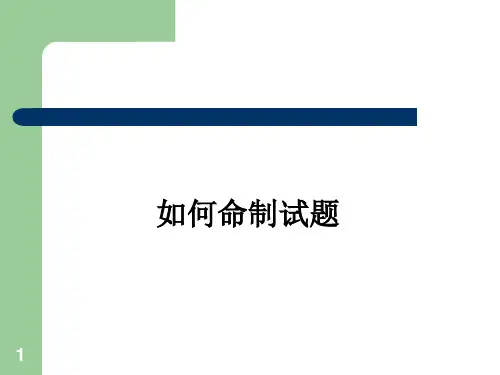
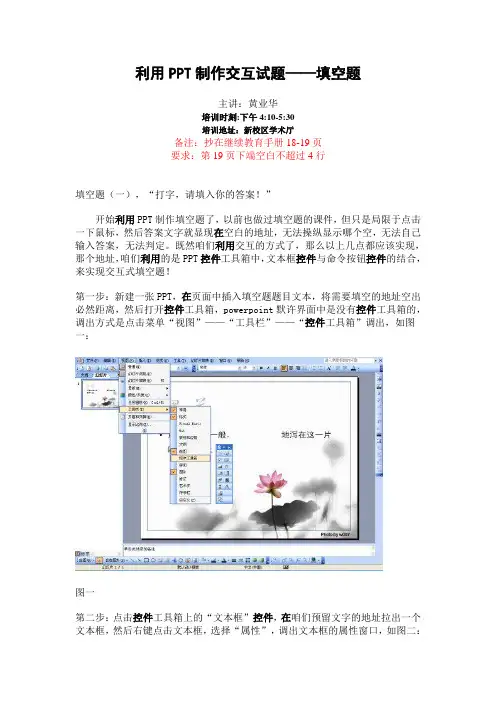
利用PPT制作交互试题——填空题主讲:黄业华培训时刻:下午4:10-5:30培训地址:新校区学术厅备注:抄在继续教育手册18-19页要求:第19页下端空白不超过4行填空题(一),“打字,请填入你的答案!”开始利用PPT制作填空题了,以前也做过填空题的课件,但只是局限于点击一下鼠标,然后答案文字就显现在空白的地址,无法操纵显示哪个空,无法自己输入答案,无法判定。
既然咱们利用交互的方式了,那么以上几点都应该实现,那个地址,咱们利用的是PPT控件工具箱中,文本框控件与命令按钮控件的结合,来实现交互式填空题!第一步:新建一张PPT,在页面中插入填空题题目文本,将需要填空的地址空出必然距离,然后打开控件工具箱,powerpoint默许界面中是没有控件工具箱的,调出方式是点击菜单“视图”——“工具栏”——“控件工具箱”调出,如图一:图一第二步:点击控件工具箱上的“文本框”控件,在咱们预留文字的地址拉出一个文本框,然后右键点击文本框,选择“属性”,调出文本框的属性窗口,如图二:图二第三步:调整文本框要紧属性(控件箱各控件属性说明我将在以后做一个专题详细说明,请大伙儿注意阅读),为了美观设置一下背景颜色和字体等。
然后在从控件工具箱当选择“命令按钮”控件,在页面的适合位置拉出一个按钮,然后右键点击按钮,选择“命令按钮对象”——“编辑”,为咱们的按钮从头输入按钮文字为“判定”,如图三:图三第四步:双击命令按钮,咱们打开了一个新的界面,Microsoft Visual Basic 界面,也确实是咱们在powerpoint顶用到的VBA代码编程,一接触到编程,很多非信息技术教师立刻就会感到很高深,其实只要你会简单的英文,不需要把握什么高难度的知识,只需要记住几行简单代码并明白得,会简单的变通一下,就足够咱们在以后PPT中制作交互课件的应用啦。
闲话少说,咱们先看目前的界面,目前已经有现成的2行代码了:Private Sub CommandButton1_Click()End Sub光标停在2行代码中间位置,这2行代码是系统自动给出的,大体含义确实是当点击按钮时需要执行的命令,那么接下来咱们输入命令,代码如下:If = "静静" ThenMsgBox "真棒!你答对了"ElseMsgBox "太遗憾了,你答错了,加油!"End If窗口如图四:图四这几行代码的含义如下,括号中的字为注释:If(若是) = "静静"(空格中的字是“静静”) Then(那么)MsgBox "真棒!你答对了"(弹出一个窗口,显示“真棒!你答对了”)Else(不然)MsgBox "太遗憾了,你答错了,加油!"(弹出一个窗口,显示“太遗憾了,你答错了,加油!”)End If(终止)好了,关掉代码窗口,shift+F5,测试一下,看看你的填空题对不对!注:有时候点击按钮没有反映,是因为powerpoint默许的宏平安性为高,这时vba代码无法执行,只要选择“工具”——“选项”——“平安性”——“宏平安性”,将平安级调低,然后从头启动一下powerpoint就能够够了。

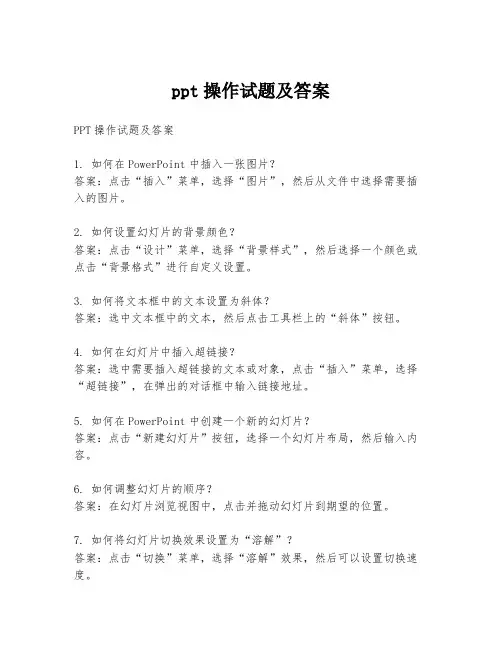
ppt操作试题及答案PPT操作试题及答案1. 如何在PowerPoint中插入一张图片?答案:点击“插入”菜单,选择“图片”,然后从文件中选择需要插入的图片。
2. 如何设置幻灯片的背景颜色?答案:点击“设计”菜单,选择“背景样式”,然后选择一个颜色或点击“背景格式”进行自定义设置。
3. 如何将文本框中的文本设置为斜体?答案:选中文本框中的文本,然后点击工具栏上的“斜体”按钮。
4. 如何在幻灯片中插入超链接?答案:选中需要插入超链接的文本或对象,点击“插入”菜单,选择“超链接”,在弹出的对话框中输入链接地址。
5. 如何在PowerPoint中创建一个新的幻灯片?答案:点击“新建幻灯片”按钮,选择一个幻灯片布局,然后输入内容。
6. 如何调整幻灯片的顺序?答案:在幻灯片浏览视图中,点击并拖动幻灯片到期望的位置。
7. 如何将幻灯片切换效果设置为“溶解”?答案:点击“切换”菜单,选择“溶解”效果,然后可以设置切换速度。
8. 如何在PowerPoint中插入一个表格?答案:点击“插入”菜单,选择“表格”,然后选择需要的行数和列数。
9. 如何将一张图片设置为幻灯片背景?答案:点击“设计”菜单,选择“背景”,然后点击“插入图片或纹理填充”,选择图片文件。
10. 如何在PowerPoint中录制幻灯片放映?答案:点击“幻灯片放映”菜单,选择“录制幻灯片放映”,然后点击“开始录制”开始录制。
11. 如何在幻灯片中插入一个图表?答案:点击“插入”菜单,选择“图表”,然后选择一个图表类型并插入数据。
12. 如何将文本框中的文本设置为下划线?答案:选中文本框中的文本,然后点击工具栏上的“下划线”按钮。
13. 如何在PowerPoint中插入一个音频文件?答案:点击“插入”菜单,选择“音频”,然后选择“文件中的音频”或“在线音频”,选择音频文件。
14. 如何在幻灯片中插入一个视频文件?答案:点击“插入”菜单,选择“视频”,然后选择“本地视频”或“在线视频”,选择视频文件。
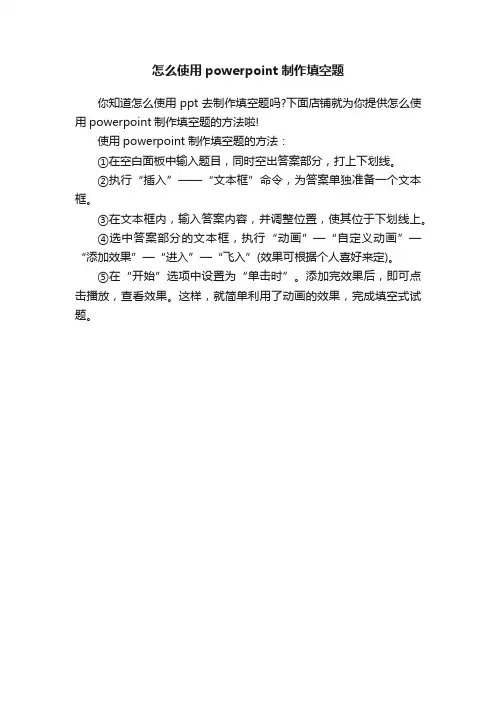
怎么使用powerpoint制作填空题
你知道怎么使用ppt去制作填空题吗?下面店铺就为你提供怎么使用powerpoint制作填空题的方法啦!
使用powerpoint制作填空题的方法:
①在空白面板中输入题目,同时空出答案部分,打上下划线。
②执行“插入”——“文本框”命令,为答案单独准备一个文本框。
③在文本框内,输入答案内容,并调整位置,使其位于下划线上。
④选中答案部分的文本框,执行“动画”—“自定义动画”—“添加效果”—“进入”—“飞入”(效果可根据个人喜好来定)。
⑤在“开始”选项中设置为“单击时”。
添加完效果后,即可点击播放,查看效果。
这样,就简单利用了动画的效果,完成填空式试题。

怎么用PowerPoint制作练习题
如何用PowerPoint制作练习题?在教学中每天都有批改不完的作业,如果每天批改那么就太费时间了,有什么方法可以做到教学和节省时间两不误呢?其实现在是多媒体时代做一份PPT试题共享那不是更好吗?下面店铺马上就告诉大家PowerPoint制作练习题的方法。
PowerPoint制作练习题的方法
1、插入文本框并输入文字
插入多个文本框,并输入相应的文字内容。
要特别注意把题目、多个选择题的选项和对错分别放在不同的文本框中,这样可以制作成不同的文本对象。
如图是一个小学数学选择题,这里一共有8个文本框。
2. 自定义动画效果
触发器是在自定义动画中的,所以在设置触发器之前还必须要设置选择题的三个对错判断文本框的自定义动画效果。
我们这里简单地设置其动画效果均为从底部飞入。
依次操作如下:
三个答案全部要设置。
3、设置触发器
在自定义动画列表中单击“形状6:错”的动画效果列表,选择“效果选项”命令,弹出“飞入”对话框,选“计时”对话框,单击“触发器”,然后选择“单击下列对象时启动效果”单选框,并在下拉框中选择“形状3”,即选择第1个答案105项。
同样设置其他的对、错文本框。
依次如图:
这样就设置完成了。
4、效果浏览
幻灯片播放,你会发现单击“B:85”这个答案后立刻会从底部飞出“对”,如果单击“A:105”会从底部飞出“对”,如果单击“C:95”会从底部飞出“错”。
ppt练习题怎么制作PPT(PowerPoint)是一种广泛使用的演示文稿软件,用于向观众展示信息和传达想法。
在教育和培训领域,PPT也常被用于设计练习题,以帮助学生巩固所学的知识。
本文将介绍如何制作PPT练习题,以提高教学效果。
一、确定练习题类型在制作PPT练习题之前,需要先确定练习题的类型。
常见的练习题类型包括选择题、填空题、判断题和问答题等。
不同的题型需要使用不同的布局和设计方式。
二、选择合适的模板PPT提供了各种模板供用户选择,可以根据练习题的主题和风格选择合适的模板。
模板通常包括标题页、内容页和问题页等。
通过选择合适的模板,可以使练习题更加美观和专业。
三、设计题目页面在PPT的内容页中,可以设计题目页面。
在每一页中只放置一个问题,以确保学生专注于每个问题的思考和回答。
可以使用大号字体和醒目的颜色来吸引学生的注意力。
四、添加答案页面在每道题目的后面,可以添加答案页面。
答案页面可以提供正确的答案,并对错误选项进行解析。
可以使用不同的颜色或标记来区分正确答案和错误答案,以帮助学生更好地理解。
五、设置动画和转场为了增加练习题的趣味性和互动性,可以使用PPT的动画和转场效果。
可以设置题目和答案的动画效果,逐步显示或随机出现,以引起学生的兴趣和参与度。
六、添加背景音乐或声音提示为了进一步提升练习题的效果,可以在PPT中添加背景音乐或声音提示。
可以选择与题目相关的音乐或提示音效,让学生在答题过程中感受到音乐的氛围,增加学习的乐趣。
七、进行样式调整和细节优化制作完练习题后,需要对PPT进行样式调整和细节优化。
可以统一字体、颜色和布局等,使整个PPT看起来更加统一和整洁。
同时,需要注意排版是否合理,是否有错别字或语句不通顺的问题。
八、测试和修正在使用PPT练习题之前,应进行全面测试并修正可能存在的问题。
可以邀请他人进行试题测试,以确保练习题的准确性和可用性。
根据测试的结果,及时进行修正和改进。
九、分享和分发练习题完成练习题的制作后,可以通过多种方式分享和分发给学生。
PPT模板怎么样制作填空题学生在进行测试的时候,发下去的试卷一般都带有填空题,那么课堂上老师做的PPT也有填空题,你知道怎么制作的吗?以下是为您带来的关于PPT模板制作填空题,希望对您有所帮助。
PPT模板制作填空题1、启动PowerPoint2013,切换到“插入”选项卡,选择“形状”,准备绘制试题边框。
2、绘制一个圆角矩形,做为边框,插入三个菱形,右击,选择编辑文字。
3、在菱形中输入填空题三个大字,摆放好合适位置,设置文字字型、字号、颜色、粗细等等。
4、插入表格文本框,表格做为题目附图,4行4列,16方格,在其中的15个里面输入数字,这是一个数字矩阵,要求学生找到其中的规律。
5、单击“开发工具”选项卡中“文本框ActiveX控件”按钮,在表格未填入数字的格子中画出,如下图所示。
6、单击“属性”按钮,弹出“属性”设置对话框,将SpecialEffect 的属性设置为0,这样我们可以输入数字。
7、继续在“开发工具”选项卡中插入按钮,在下方画出2个按钮。
8、设置按钮的属性,在Caption中输入文字即可。
9、为了设置按钮的作用,例如输入数字之后按下“提交”可以显示结果,按下“清除”可以重新输入,双击按钮,添加如下代码。
“提交”按钮的代码如下:If TextBox1 = 126 ThenMsgBox "你真厉害!", vbOKOnly, "提示"ElseMsgBox "不对,请在想想!", vbOKOnly, "提示"End If“清除”按钮的代码如下:TextBox1 = ""10、点击幻灯片放映按钮或者Shift+F5键进行播放,在表格中输入数字,这题的答案是126,单击提交,弹出结果正确对话框。
PPT二级试题及具体操作步骤PPT二级试题及具体操作步骤PPT高级应用试题及操作步骤:1、使用模板与配色方案(1)将第一张页面设计模板设为Globe,其余页面的设计模板设为Ocean;操作步骤:选择“格式”菜单中的“幻灯片设计”命令(或单击格式工具栏的“设计”按钮),这时,在屏幕右侧弹出“幻灯片设计”窗格,单击“设计模板”,鼠标指向“Ocean”设计模板,点右侧的下拉按钮,选择“应用于所有幻灯片”。
选择第一张幻灯片,鼠标指向“Globe”设计模板,点右侧下拉按钮,选择“应用于所选幻灯片”。
(2)新建一个自定义的配色方案,其中配色方案的颜色为:a背景色:红色(R)为50,绿色(G)为100,蓝色(B)为255,b文本和线条:黑色(即红色、绿色、蓝色的RGB值均为0),c标题文本:红色(即红色、绿色、蓝色的RGB值分别为255,0,0),d强调文字和已访问的超链接:绿色(即红色、绿色、蓝色的RGB值分别为0,255,0),e其它(包括阴影、填充、强调、强调文字和超链接)的颜色均为白色(即红色、绿色、蓝色的RGB值无为255),操作步骤:a单击“幻灯片设计”窗格中的“配色方案”,单击最下面的“编辑配色方案”。
在弹出的“编辑配色方案”对话框中选择“自定义”,单击“背景”,单击“更改颜色”,在弹出的“背景色”对话框中选择“自定义”,输入题目要求的颜色值。
单击“确定”按钮,返回“编辑配色方案”对话框。
bcde这四个小题的操作同a.单击“添加为标准配色方案”,再单击“应用”。
这时在“幻灯片设计”窗格中会出现一个新的配色方案。
(3)修改(2)中创建的配色方案,将其中的标题文本颜色改成绿色,其它不变,完成后将此配色方案添加为标准配色方案,操作步骤:单击(2)中建立的配色方案,单击“编辑配色方案”,其余操作同上题。
(4)将修改前的配色方案应用到第一页,将修改后的配色方案应用到其余页面。
操作步骤:指向修改后的配色方案,点右侧的下拉按钮,选择“应用于所有幻灯片”。